【Apache Guacamole】3回目です。
前回までで一通りのインストールは完了しましたので今回からは実際に使ってみましょう。
3回目は、Windowsリモートデスクトップへの接続手順をご紹介します。
前提として、リモート接続する相手先のパソコンがリモートデスクトップ接続可能である
必要がありますので、事前にリモートデスクトップ機能を有効にしてください。
有効にするには、コントロールパネル→システム→システムの詳細設定→リモート
から有効に出来ます。
※なお、リモートデスクトップ機能はビジネス用のWindows(10Proなど)や
サーバー製品群のみ可能で、家庭用のWindows10では使用できませんのでご注意ください。
1. guacadminユーザーでログインし、右上のユーザ名リンクから設定を開きます。
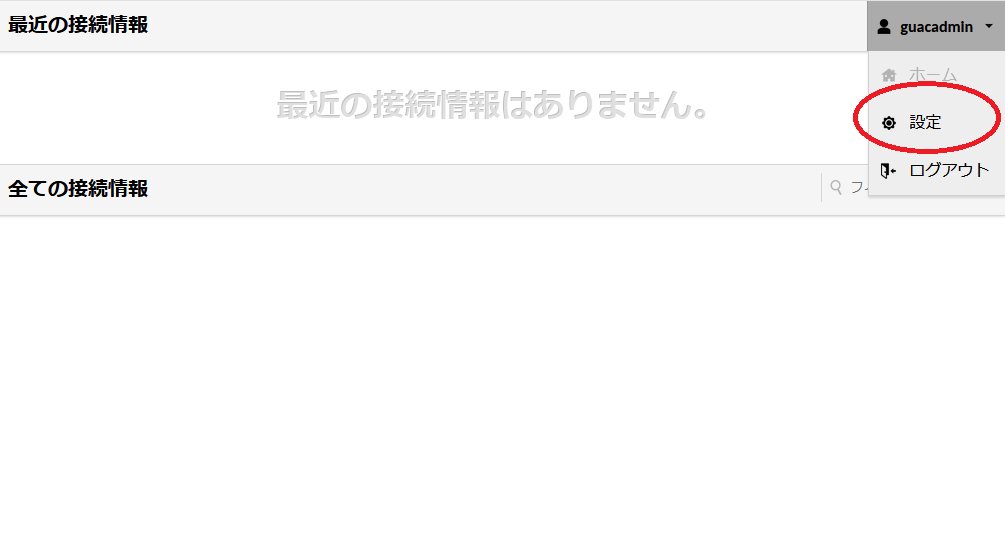
2. 「接続」をクリックします。
3.「接続を追加」をクリックします。
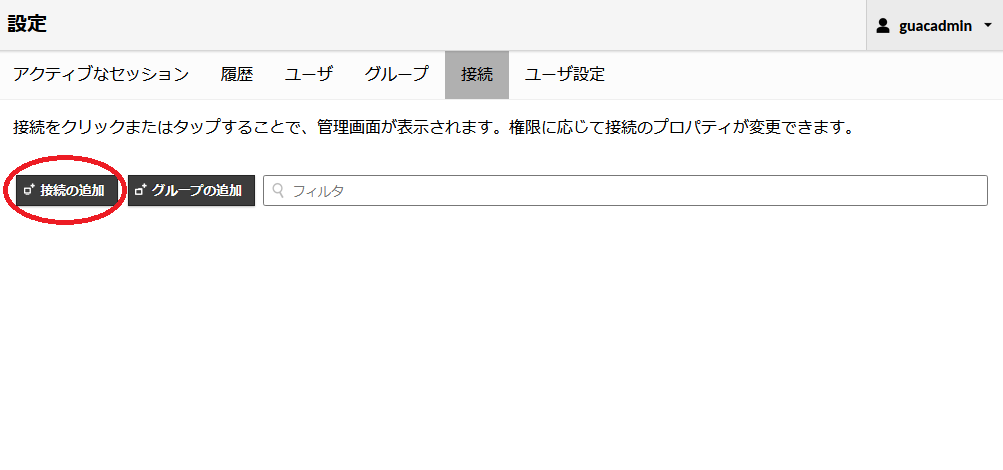
4. 接続設定をしていきます。
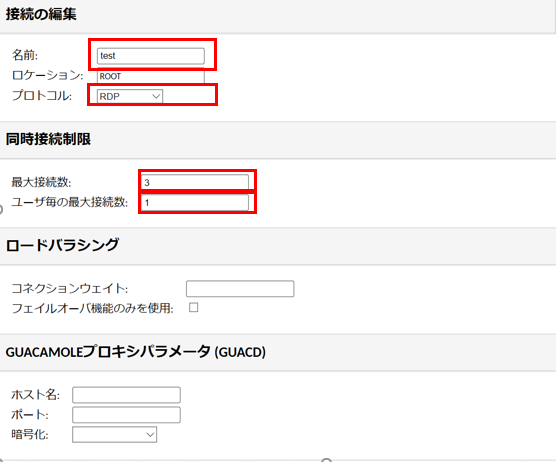
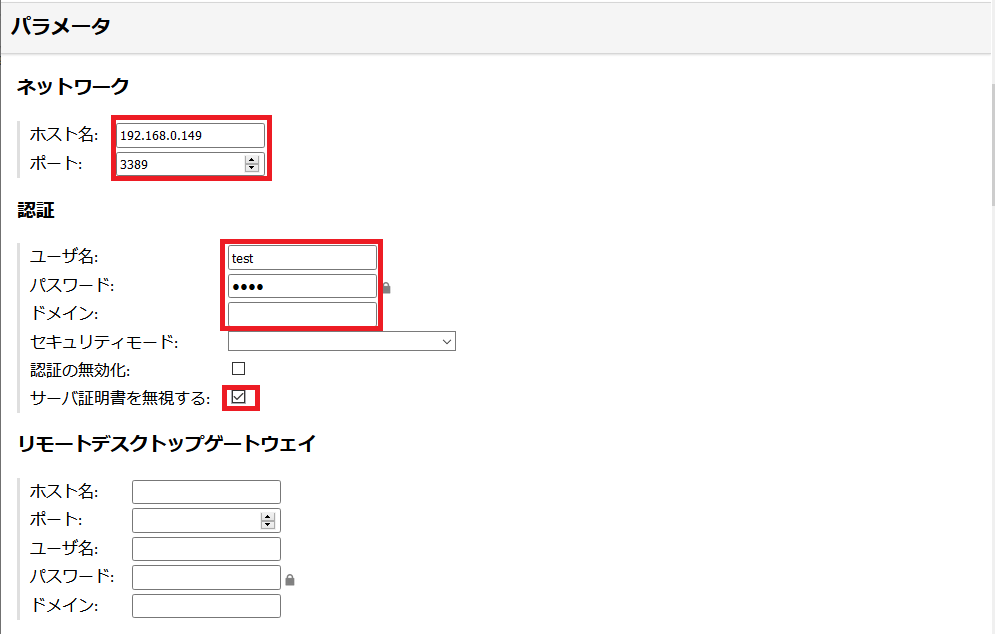
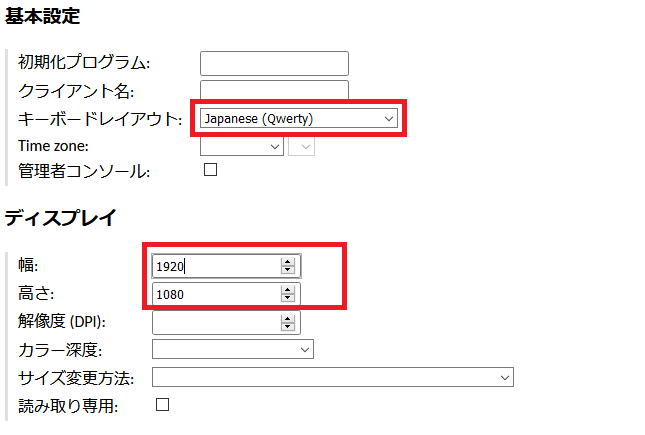
| 機能 | 設定値 | 備考 |
| 名前 | 任意 | わかりやすい名称をつけましょう |
| プロトコル | RDP | Windowsリモートデスクトップを使用する際はRDPを選択します |
| 最大接続数 | 3 | 任意 |
| ユーザー毎の最大接続数 | 1 | 任意 |
| ホスト名 | サーバとなるPCのIPアドレス | |
| ポート | 3389 | Windows RDPのデフォルトは3389ポート |
| ユーザーID | WindowsユーザーID | リモートアクセスするパソコンにログインするためのユーザID |
| パスワード | **** | 上記ユーザーのパスワード |
| ドメイン | **** | ユーザーがドメインユーザーの場合はドメイン名を記述します |
| サーバ証明書を無視する | チェックします | |
| キーボードレイアウト | Japanese(Qwerty) | 日本語キーボードの場合は「Japanese(Qwerty)」を選択します |
5.接続を行います。
右上のユーザー名から「ホーム」をクリックし、ホーム画面に移動します。画像のように、作成した「接続」が追加されていますのでクリックしましょう。
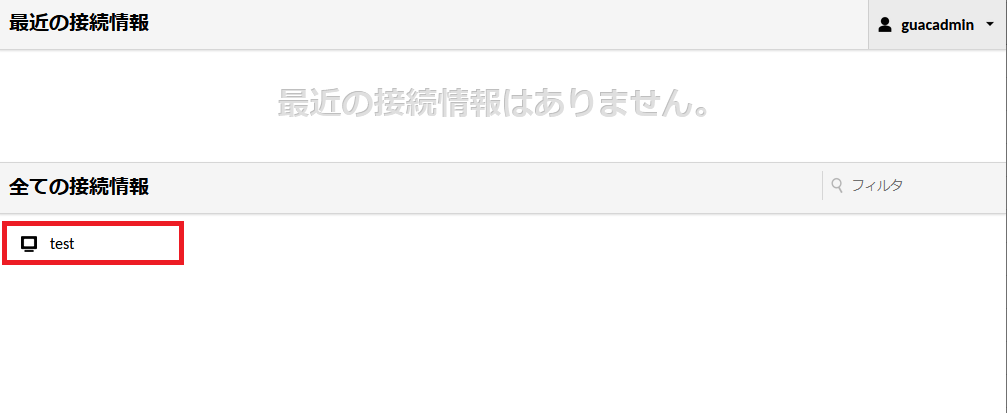
6. 接続出来れば完了です。
お疲れ様でした。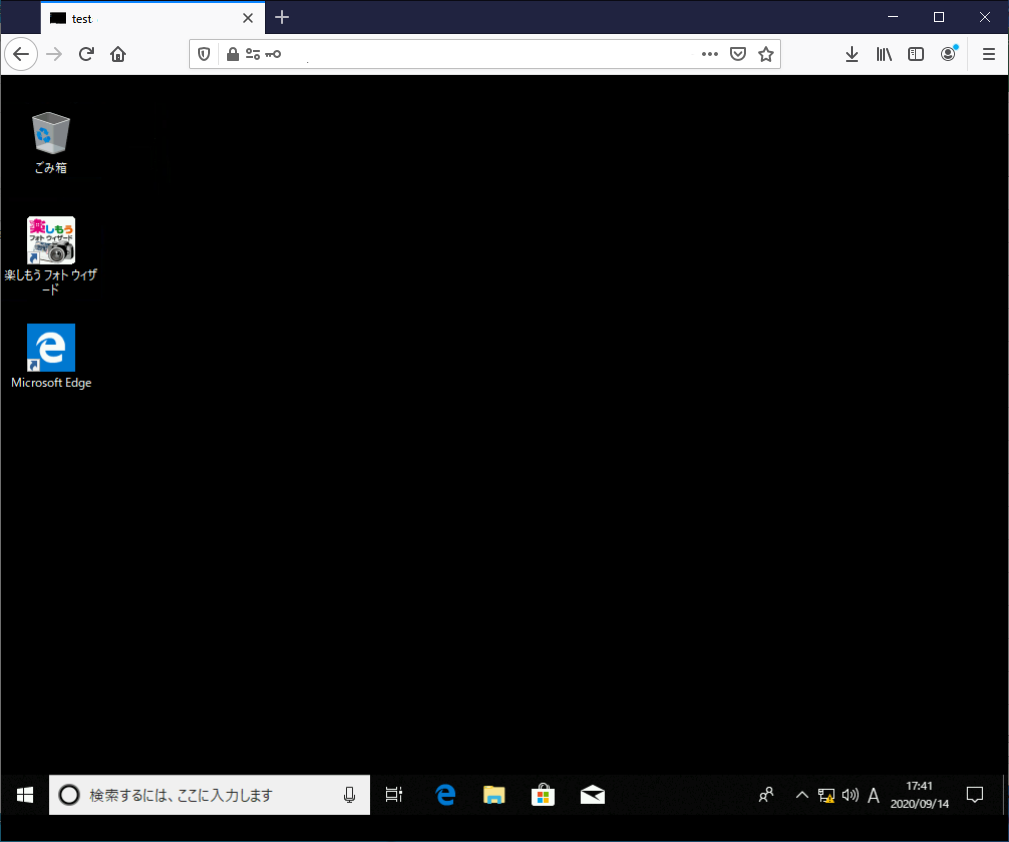
お問い合わせ - お気軽にお問い合わせください -

株式会社 パブリックリレーションズ 〒064-0807 北海道札幌市中央区南7条西1丁目13番地 弘安ビル5階 011-520-1800 011-520-1802
メールでのお問い合わせはこちら
